打印纸张类型不会设置?小编跟你说win7设置打印纸张类型的方法
发布时间:2018-12-11 14:17:24 浏览数: 小编:yue
打印机,是我们在现实生活中常用到的设备之一,我们经常要用打印机打印东西,但是纸张的选择就是很重要的一点,很多用户不知道要去如何设置纸张,针对这样问题,接下来,小编就来分享下win7系统里设置打印机纸张的方法,有需要的用户可以一起来看看。
推荐:win7 64位系统
1.首先保证打印机能够打印,自己的电脑已经安装驱动,并且设置好可以打印东西。
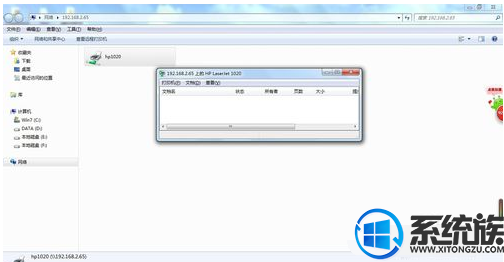
2.打开所需要打印的文档。
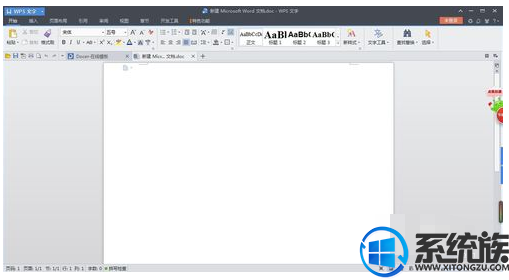
3.找到文档中的页面布局,点击一下。
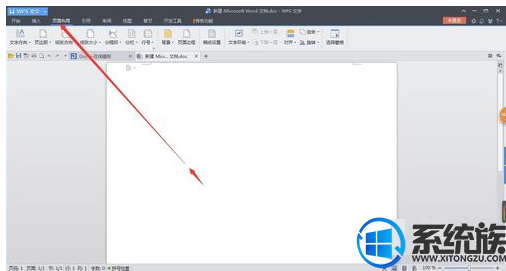
4.进入页面布局后会有纸张选择,点击一下。
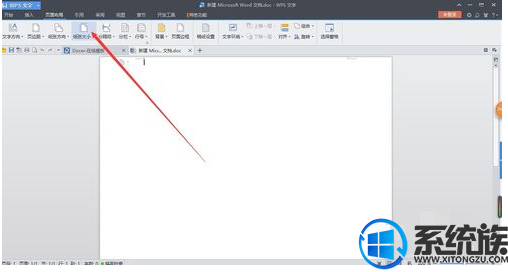
5.进入纸张选择,能够看到很多类型的纸张选择,A4,A3,B5,等,这代表不能的纸张大小,我们一般用到的是A4。
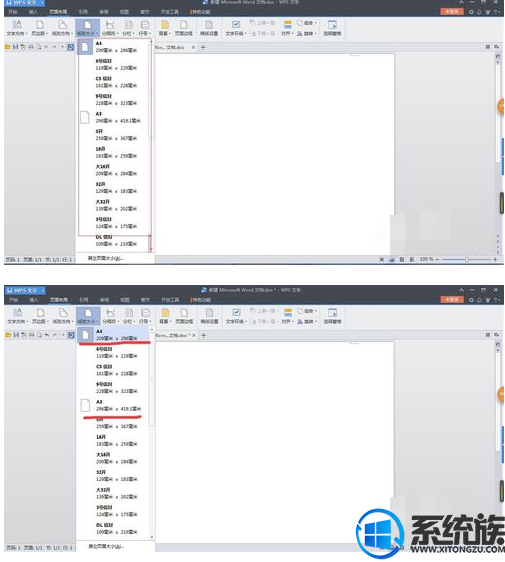
以上就是win7系统里ym设置打印机纸张的方法,有不知道如何设置打印机纸张的用户可以参照上述方法来设置,希望今天的分享能给大家带来帮助。
推荐:win7 64位系统
1.首先保证打印机能够打印,自己的电脑已经安装驱动,并且设置好可以打印东西。
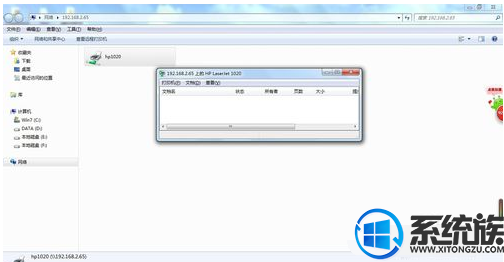
2.打开所需要打印的文档。
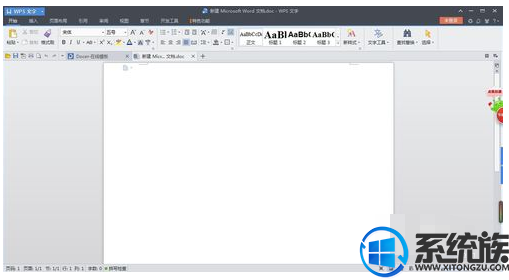
3.找到文档中的页面布局,点击一下。
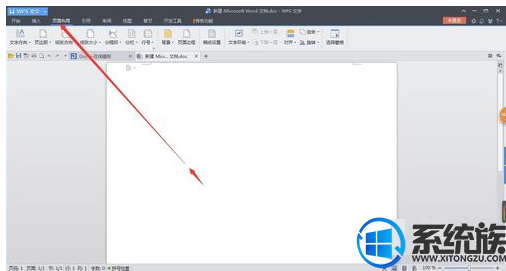
4.进入页面布局后会有纸张选择,点击一下。
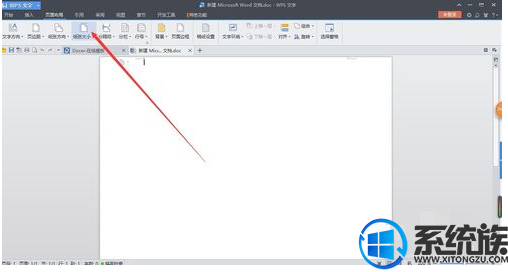
5.进入纸张选择,能够看到很多类型的纸张选择,A4,A3,B5,等,这代表不能的纸张大小,我们一般用到的是A4。
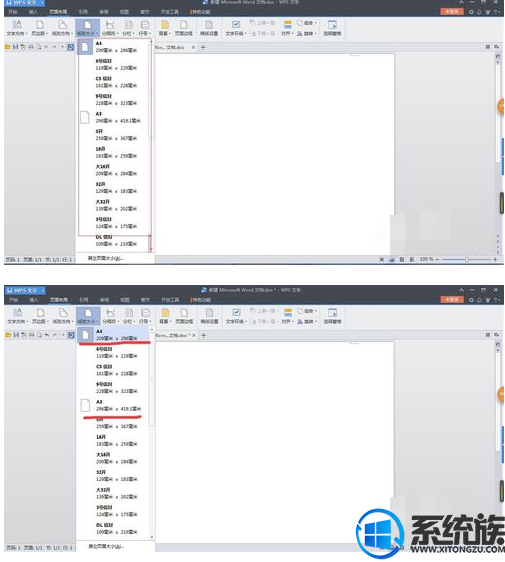
以上就是win7系统里ym设置打印机纸张的方法,有不知道如何设置打印机纸张的用户可以参照上述方法来设置,希望今天的分享能给大家带来帮助。


















